MFC中使用EXCEL的方法之一
1、导入EXCEL控件
打开类向导,添加类型库中的MFC类
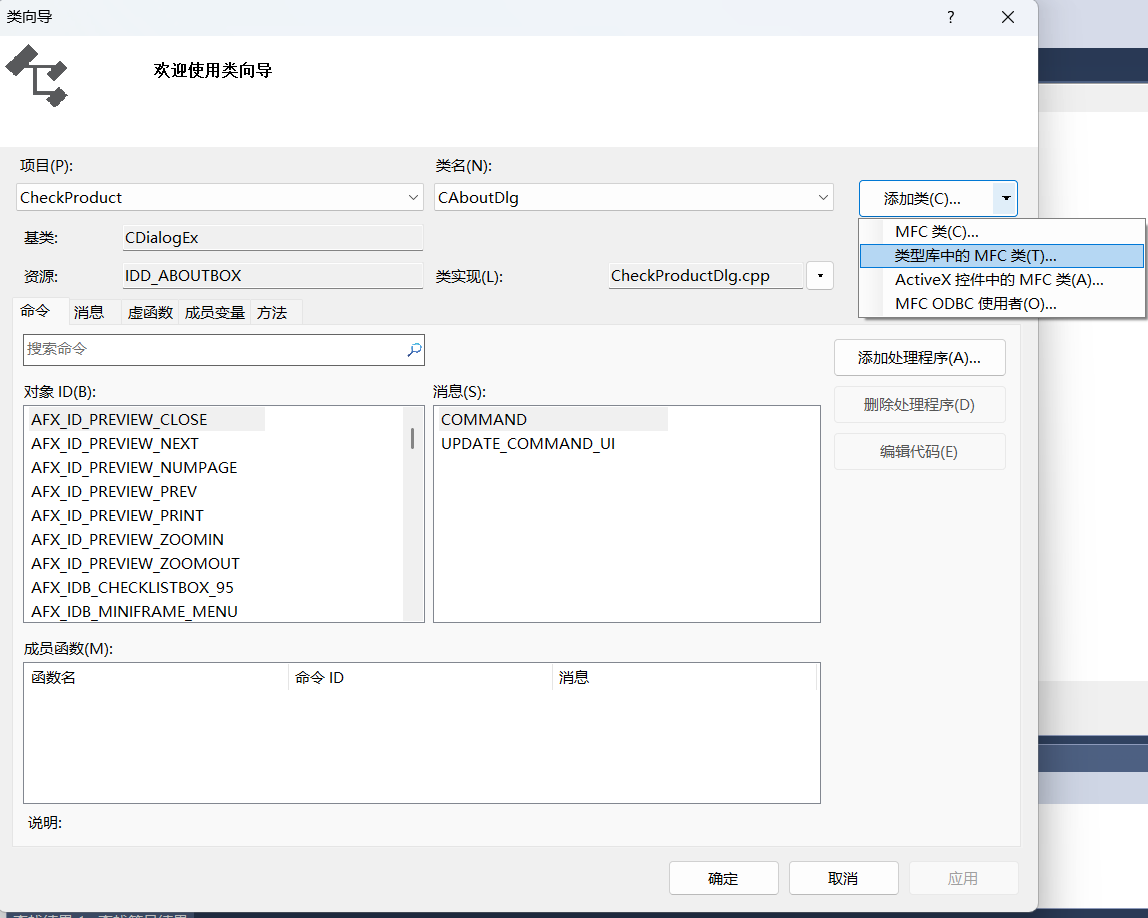
选择文件来源,打开EXCEL.EXE所在的文件路径
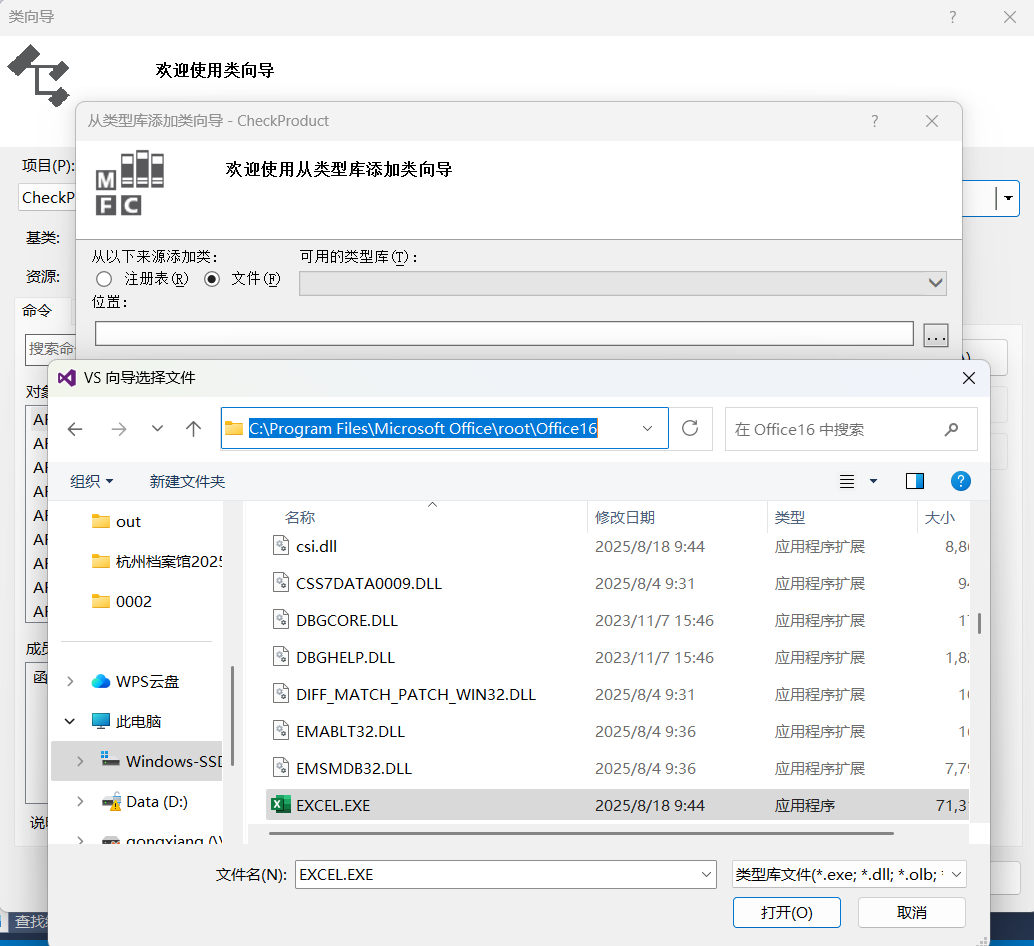
然后添加如下图所示的几个类,这几个类可以满足基本的读写
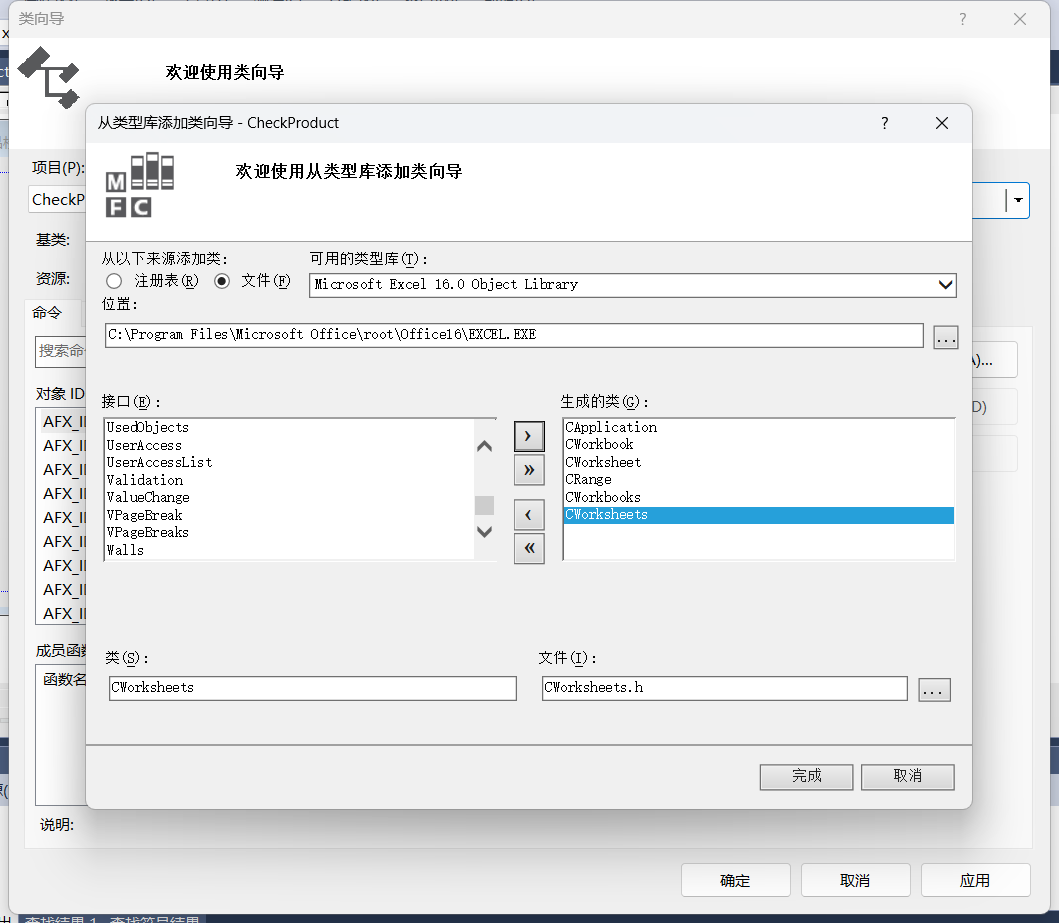
然后把新添加的这几个类中头文件中的 #import注释掉
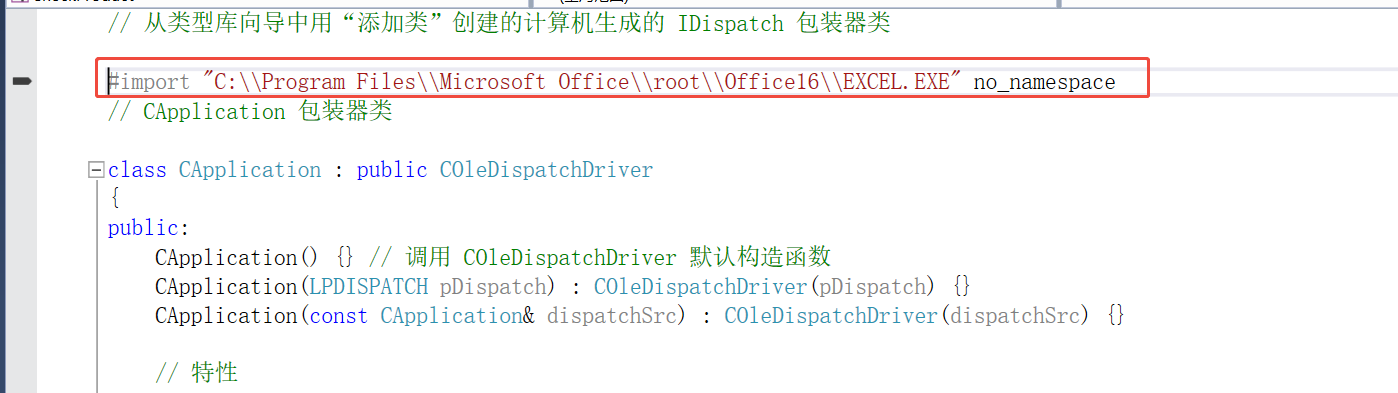
当引用头文件准备使用时,会发现有个错误,此时在DialogBox()前增加一个下划线,变成VARIANT _DialogBox() 就可以正常使用了
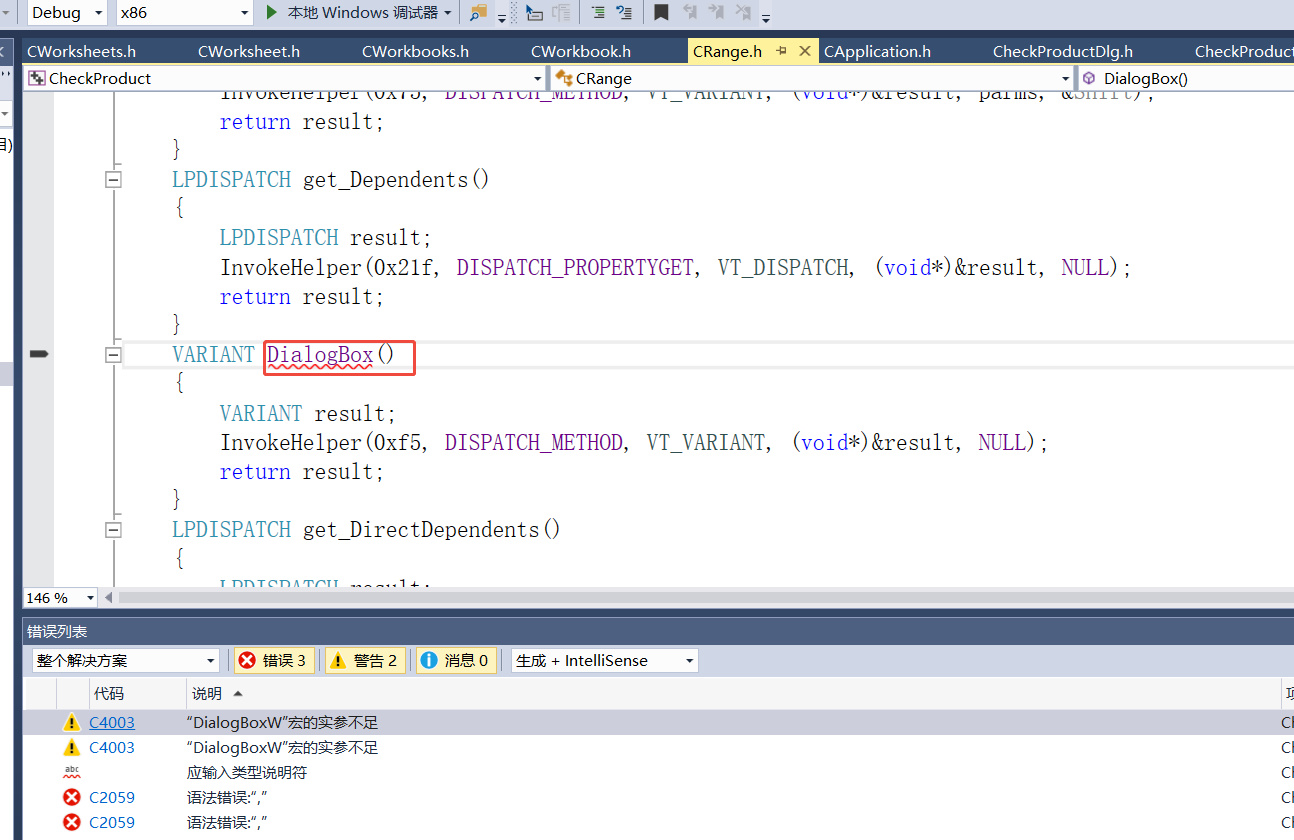
2、初始化Ole环境
在程序初始化之后调用AfxOleInit();
在程序关闭之前调用AfxOleTerm();
3、调用
初始化EXCEL调用环境
CApplication excelApp;
//启动Excel
if (!excelApp.CreateDispatch(_T("Excel.Application"), NULL))
{AfxMessageBox(_T("启动Excel失败!"));return FALSE;
}获取工作簿和sheet页(EXCEL已经存在)
CWorkbook book;CWorkbooks books;CWorksheets sheets;CWorksheet sheet;// 解析EXCELCOleVariantcovTrue((short)TRUE),covFalse((short)FALSE),covOptional((long)DISP_E_PARAMNOTFOUND, VT_ERROR);books.AttachDispatch(excelApp.get_Workbooks(), TRUE);book = books.Open(strExcelPath, covOptional, covOptional, covOptional,covOptional, covOptional, covOptional, covOptional,covOptional, covOptional, covOptional, covOptional,covOptional, covOptional, covOptional);sheets = book.get_Worksheets();//获取第一个工作表sheet = sheets.get_Item(COleVariant((short)1));创建一个新的工作簿
CWorkbook bookNew = books.Add(covOptional);对EXCEL的数据进行操作
CRange usedRange;usedRange.AttachDispatch(sheet.get_Cells(), TRUE);// 或者如下(AttachDispatch和等于是两种不同的使用方式)
usedRange = sheet.get_UsedRange();// 获取某个单元格,i,j从1开始
usedRange.AttachDispatch(usedRange.get_Item(COleVariant(long(i)), COleVariant(long(j))).pdispVal, TRUE);// 或者如下
usedRange= usedRange.get_Item(COleVariant(long(i)), COleVariant(long(j))).pdispVal;usedRange.put_Item(COleVariant(long(i)), COleVariant(long(j)), COleVariant(_T("文字内容"));// 如果需要写入数字,则需要先设置格式,如下:
usedRange.put_NumberFormat(COleVariant(_T("@")));
usedRange.put_Item(COleVariant(long(i)), COleVariant(long(j)), COleVariant(_T("2025"));// 读取或者写入单个单元格,还可以使用
COleVariant ret = usedRange.get_Value2();
usedRange.put_Value2(ret);释放引用及保存EXCEL文件
//保存
book.SaveCopyAs(COleVariant(strExcelPath)); //SaveCopyAs在strFile路径下保存为指定格式.xlsx的文件book.put_Saved(TRUE); //将Workbook的保存状态设置为已保存,即不让系统提示是否人工保存// 释放各种引用
usedRange.ReleaseDispatch();sheet.ReleaseDispatch();
sheets.ReleaseDispatch();
book.ReleaseDispatch();books.ReleaseDispatch();books.Close();退出EXCEL操作
excelApp.Quit();excelApp.ReleaseDispatch();